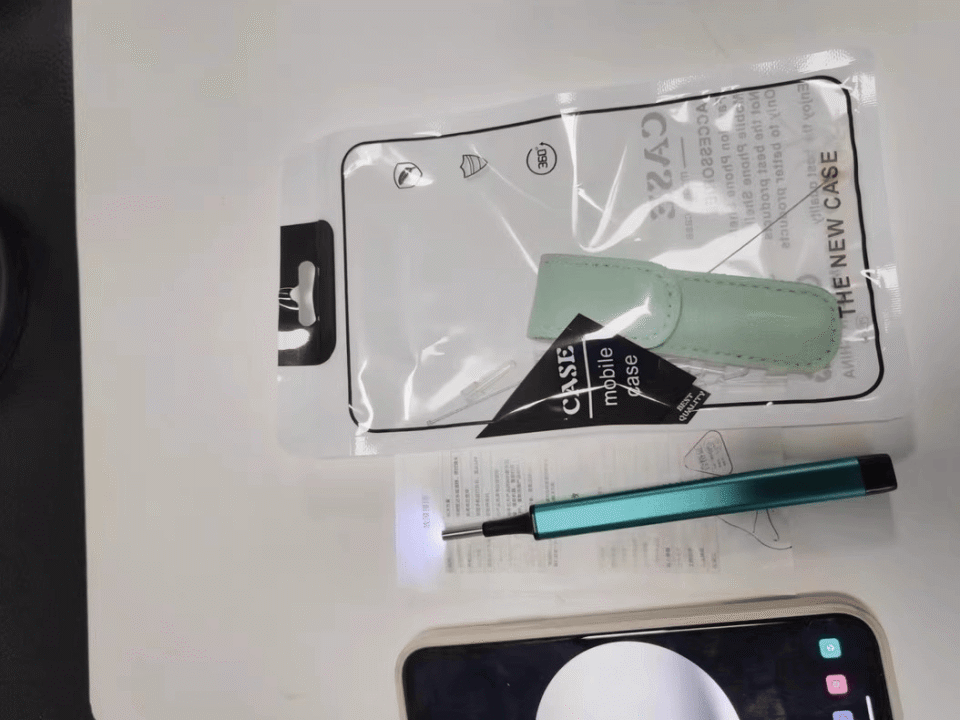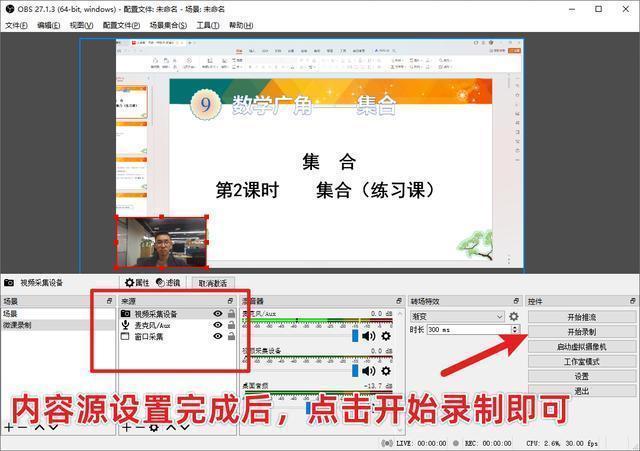在Docker中运行Java应用程序的简单入门指南:
1.安装Docker
首先,确保你的系统上安装了Docker。你可以从Docker官网下载并安装适合你操作系统的Docker版本。
Windows10 安装 Docker,每个步骤作者亲测,细节记录最全教程
2. 编写Dockerfile
Dockerfile是一个文本文件,包含了构建Docker镜像的所有指令。在你的Java项目根目录下创建一个名为Dockerfile的文件,并添加以下内容:
# 使用官方Java镜像作为基础镜像
FROM openjdk:8-jdk
# 设置工作目录
WORKDIR /app
# 将本地代码复制到工作目录
COPY . /app
# 使用Maven构建项目
RUN mvn clean package
# 声明运行时需要暴露的端口
EXPOSE 8080
# 定义容器启动后执行的命令,此处以jar包为例
CMD ["java", "-jar", "target/myapp.jar"]
3. 构建Docker镜像
打开终端或命令提示符,
导航到包含Dockerfile的目录,
然后运行以下命令来构建Docker镜像:
docker build -t my-java-app .
这里-t标志用于给镜像命名(在这个例子中是my-java-app),
.表示Dockerfile位于当前目录。
4. 运行Docker容器
使用以下命令从刚才构建的镜像启动一个容器:
docker run -d -p 8080:8080 my-java-app
这里-d表示后台运行容器,-p用于端口映射(将容器的8080端口映射到宿主机的8080端口)。
5. 访问你的Java应用程序
如果一切顺利,
你的Java应用程序现在应该在Docker容器中运行,
并且可以通过浏览器或Postman等工具访问。
如果你映射了8080端口,可以在浏览器中输入http://localhost:8080来访问。
6. 管理Docker容器
你可以使用以下命令来管理你的Docker容器:
- 列出所有运行中的容器:
docker ps
- 停止运行中的容器:
docker stop <container_id_or_name>
- 重新启动已停止的容器:
docker start <container_id_or_name>
- 删除容器:
docker rm <container_id_or_name>
- 删除镜像:
docker rmi <image_name_or_id>
这个指南提供了一个基本的流程来在Docker中运行Java应用程序。